Pengarang:
Robert Simon
Tanggal Pembuatan:
22 Juni 2021
Tanggal Pembaruan:
1 Juli 2024
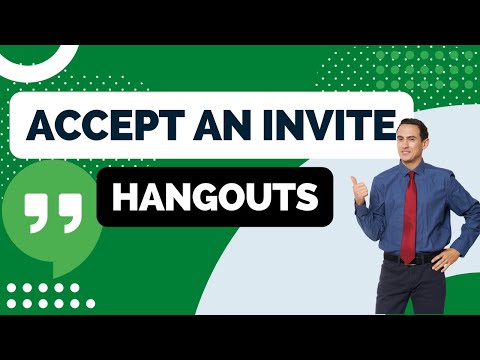
Isi
Di artikel ini, wikiHow mengajarkan cara mengundang seseorang untuk mengobrol di Google Hangouts melalui situs web Hangouts dari browser atau aplikasi seluler di perangkat Android Anda.
Langkah
Metode 1 dari 2: Gunakan browser di desktop
Buka situs web Google Hangouts di browser internet. Ketik hangouts.google.com di bilah alamat browser Anda, dan ketuk ↵ Masuk di keyboard.
- Jika akun Google Anda di browser tidak masuk secara otomatis, masuk dengan email atau telepon dan sandi Anda.

tekan Percakapan baru (Percakapan baru). Tombol ini terlihat seperti tanda plus "+"putih dalam lingkaran hijau di bawah logo Google di pojok kiri atas jendela browser.
Masukkan nama, alamat email, atau nomor telepon orang yang ingin Anda undang. Batang Cari (Search) akan menampilkan semua pertandingan.

Klik seseorang dalam daftar. Gulir ke bawah untuk menemukan orang yang ingin Anda undang dan ketuk nama atau fotonya untuk mengundang mereka memulai chat Hangouts. Kotak dialog obrolan akan muncul di sisi kanan jendela browser.
Sesuaikan undangan Anda. Anda akan melihat pesan undangan default "Ayo ngobrol di Hangouts!" (Ngobrol di Hangouts!) Di kotak obrolan. Ketuk itu dan masukkan undangan Anda sendiri.

tekan Kirim undangan (Kirim undangan). Ini adalah tombol biru di bawah baris pesan undangan di kotak obrolan. Anda akan melihat tanda centang hijau dan pesan konfirmasi yang mengatakan "Undang Terkirim!" (Undangan terkirim). Pihak lain akan segera menerima undangan Anda. iklan
Metode 2 dari 2: Menggunakan Aplikasi di Android
Buka aplikasi Hangouts di perangkat Android Anda. Ikon Hangouts tampak seperti balon bicara berwarna hijau dengan tanda kutip putih di dalamnya.
- Jika aplikasi Hangouts tidak secara otomatis masuk ke akun Google Anda, masuk dengan email atau telepon dan sandi Anda.
Klik pada tandanya + latar belakang biru putih. Tombol ini berada di pojok kanan bawah layar. Ini akan membiarkan Anda memilih Percakapan baru (Percakapan baru) dan Video call baru (Panggilan video baru).
tekan Percakapan baru (Percakapan baru). Tombol ini tampak seperti balon bicara berwarna putih dalam lingkaran hijau. Daftar Kontak (Kontak) akan ditampilkan.
Masukkan nama, alamat email, atau nomor telepon orang yang ingin Anda undang. Batang Cari (Search) di bagian atas layar akan menampilkan semua pertandingan.
tekan Undang (Undang) di sebelah nama kontak. Opsi ini berada di sisi kanan ponsel, di samping foto kontak dan nama profil. Kotak dialog akan muncul.
tekan UNDANG KE HANGOUTS (KE HANGOUT). Opsi ini ditulis dengan huruf kapital hijau di bagian bawah dialog pop-up.
Masukkan undangan. Masukkan undangan untuk bergabung dengan Hangouts bagi orang yang perlu dihubungi.
Tekan tombol Kirim. Mitra Anda akan segera menerima undangan untuk bergabung dengan Hangouts dari Anda. iklan



